2016 OPEL MOKKA lock
[x] Cancel search: lockPage 28 of 117
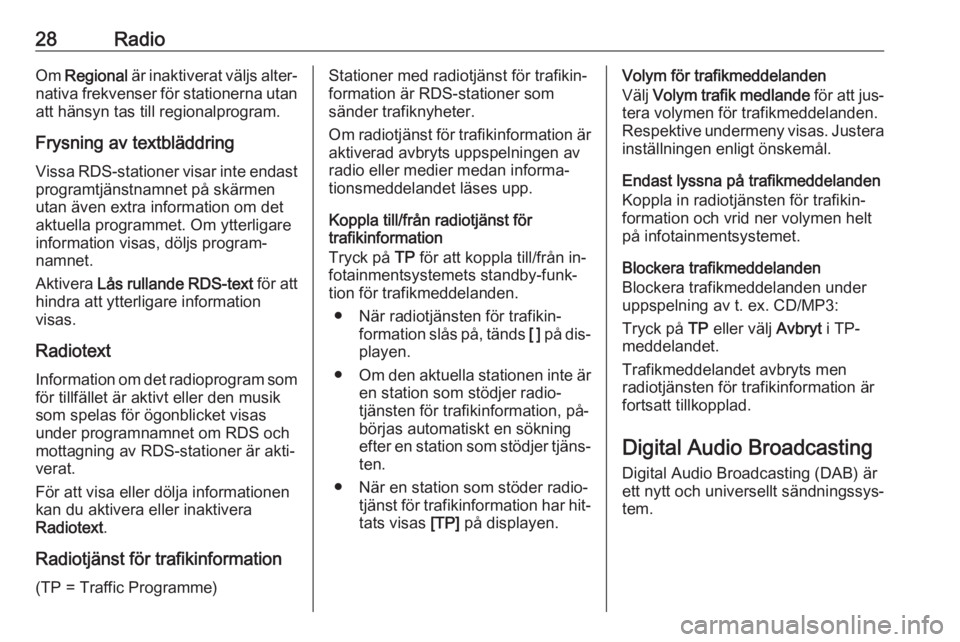
28RadioOm Regional är inaktiverat väljs alter‐
nativa frekvenser för stationerna utan att hänsyn tas till regionalprogram.
Frysning av textbläddring Vissa RDS-stationer visar inte endast programtjänstnamnet på skärmen
utan även extra information om det
aktuella programmet. Om ytterligare
information visas, döljs program‐
namnet.
Aktivera Lås rullande RDS-text för att
hindra att ytterligare information
visas.
RadiotextInformation om det radioprogram som
för tillfället är aktivt eller den musik
som spelas för ögonblicket visas under programnamnet om RDS och
mottagning av RDS-stationer är akti‐
verat.
För att visa eller dölja informationen
kan du aktivera eller inaktivera
Radiotext .
Radiotjänst för trafikinformation (TP = Traffic Programme)Stationer med radiotjänst för trafikin‐
formation är RDS-stationer som
sänder trafiknyheter.
Om radiotjänst för trafikinformation är aktiverad avbryts uppspelningen av
radio eller medier medan informa‐
tionsmeddelandet läses upp.
Koppla till/från radiotjänst för
trafikinformation
Tryck på TP för att koppla till/från in‐
fotainmentsystemets standby-funk‐
tion för trafikmeddelanden.
● När radiotjänsten för trafikin‐ formation slås på, tänds [ ] på dis‐
playen.
● Om den aktuella stationen inte är
en station som stödjer radio‐
tjänsten för trafikinformation, på‐
börjas automatiskt en sökning
efter en station som stödjer tjäns‐
ten.
● När en station som stöder radio‐ tjänst för trafikinformation har hit‐tats visas [TP] på displayen.Volym för trafikmeddelanden
Välj Volym trafik medlande för att jus‐
tera volymen för trafikmeddelanden. Respektive undermeny visas. Justera inställningen enligt önskemål.
Endast lyssna på trafikmeddelanden
Koppla in radiotjänsten för trafikin‐
formation och vrid ner volymen helt
på infotainmentsystemet.
Blockera trafikmeddelanden
Blockera trafikmeddelanden under
uppspelning av t. ex. CD/MP3:
Tryck på TP eller välj Avbryt i TP-
meddelandet.
Trafikmeddelandet avbryts men
radiotjänsten för trafikinformation är
fortsatt tillkopplad.
Digital Audio Broadcasting
Digital Audio Broadcasting (DAB) är
ett nytt och universellt sändningssys‐
tem.
Page 29 of 117
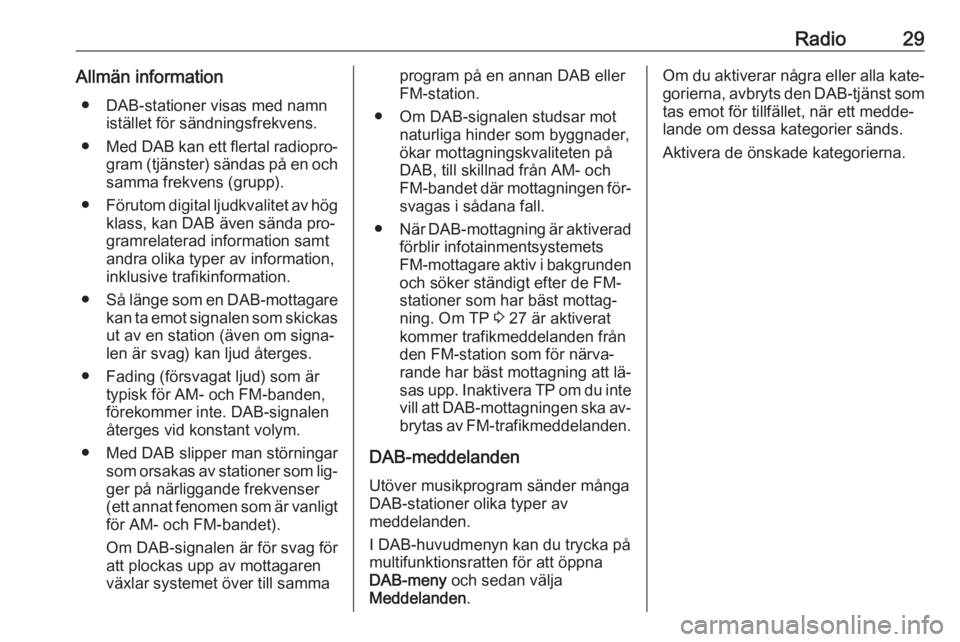
Radio29Allmän information● DAB-stationer visas med namn istället för sändningsfrekvens.
● Med DAB kan ett flertal radiopro‐
gram (tjänster) sändas på en och
samma frekvens (grupp).
● Förutom digital ljudkvalitet av hög
klass, kan DAB även sända pro‐
gramrelaterad information samt
andra olika typer av information,
inklusive trafikinformation.
● Så länge som en DAB-mottagare
kan ta emot signalen som skickas
ut av en station (även om signa‐
len är svag) kan ljud återges.
● Fading (försvagat ljud) som är typisk för AM- och FM-banden,
förekommer inte. DAB-signalen
återges vid konstant volym.
● Med DAB slipper man störningar som orsakas av stationer som lig‐ger på närliggande frekvenser
(ett annat fenomen som är vanligt
för AM- och FM-bandet).
Om DAB-signalen är för svag för
att plockas upp av mottagaren
växlar systemet över till sammaprogram på en annan DAB eller
FM-station.
● Om DAB-signalen studsar mot naturliga hinder som byggnader,
ökar mottagningskvaliteten på
DAB, till skillnad från AM- och
FM-bandet där mottagningen för‐
svagas i sådana fall.
● När DAB-mottagning är aktiverad
förblir infotainmentsystemets
FM-mottagare aktiv i bakgrunden
och söker ständigt efter de FM-
stationer som har bäst mottag‐
ning. Om TP 3 27 är aktiverat
kommer trafikmeddelanden från den FM-station som för närva‐
rande har bäst mottagning att lä‐
sas upp. Inaktivera TP om du inte vill att DAB-mottagningen ska av‐
brytas av FM-trafikmeddelanden.
DAB-meddelanden
Utöver musikprogram sänder många
DAB-stationer olika typer av
meddelanden.
I DAB-huvudmenyn kan du trycka på
multifunktionsratten för att öppna
DAB-meny och sedan välja
Meddelanden .Om du aktiverar några eller alla kate‐
gorierna, avbryts den DAB-tjänst som
tas emot för tillfället, när ett medde‐ lande om dessa kategorier sänds.
Aktivera de önskade kategorierna.
Page 43 of 117

Navigation43Välj önskade tecken för att ange en
teckenföljd.
Observera!
När du skriver in en adress använder
tangentbordet en intelligent stav‐ ningsfunktion som automatiskt
blockerar de tecken som inte kan fö‐
rekomma som nästa tecken i teck‐
enföljden.
Om du vill ange specialtecken som
inte finns på det vanliga tangentbor‐
det väljer du ÄÖ till höger på tangent‐
bordet. Då visas i stället ett tangent‐
bord med specialtecken. Välj önskat
tecken.
Om du vill ange siffror eller symboler
väljer du Sym till höger på tangent‐
bordet med specialtecken. Ett tan‐
gentbord med symboler visas. Välj
önskat tecken.
Om du vill visa det vanliga tangent‐ bordet igen väljer du ABC till höger på
tangentbordet. På detta sätt kan du
växla mellan de tre tangentborden.
Välj Ta bort på höger sida av respek‐
tive tangentbord eller tryck på BACK
för att ta bort tecken som redan skri‐
vits in.När du skriver in en adress visas en
lista över matchande poster automat‐
iskt så snart antalet matchande pos‐
ter som finns i adressminnet är lika
med eller mindre än sex.
För att manuellt visa en lista med pos‐ ter som matchar de angivna tecknen
väljer du skärmknappen Lista längst
ned på tangentbordet.
Om du vill visa de fem senaste inmat‐
ningarna väljer du Senaste 5 längst
ned på tangentbordet.
Välj önskad post i listan.
Tryck på knappen Bekräfta längst
ned på tangentbordet vid behov.
Points of Interest
En intressant plats är en specifik plats
som kan vara av allmänt intresse t.ex. en bensinstation, parkeringsplats
eller restaurang.
Den information som har sparats i
infotainmentsystemet innehåller ett
stort antal förinställda intressanta platser som visas med hjälp av sym‐
boler på kartan.
Dessa intressanta platser kan väljas som destinationer för ruttnavigering.Sökmeny
En intressant plats kan väljas med hjälp av olika sökformulär.
Tryck på DEST / NAV för att öppna
menyn Destinationsinmatning och
välj sedan Intresse- punkter för att
visa menyn POI-lista.
Välj Kategori , Namn eller
Telefonnummer . Det aktuella sökfor‐
muläret visas.
Fyll i fälten i sökformuläret.
Sökformulär för kategorier
Markera fältet Plats för att visa en
lista. Välj önskat alternativ.
Page 53 of 117

Navigation53För att ta bort alla uteslutna gator och
vägar och återgå till den ursprungliga rutten väljer du Radera alla poster .
Omdirigering Tryck på DEST / NAV och välj sedan
Omväg .
Välj Omväg för sträcka om du vill
ändra rutten för en viss sträcka. En meny med olika avstånd visas.
Välj önskat avstånd. Rutten beräknas
nu på nytt.
Välj Omväg komplett rutt för att block‐
era hela rutten. Den ursprungliga rut‐
ten är nu blockerad och en ny rutt till
önskad destination beräknas.
Avfartslista
Om du vill visa en lista över de när‐ maste avfarterna och servicestatio‐
nerna när du kör på en motorväg kan
du trycka på NAV och sedan på mul‐
tifunktionsratten för att visa Navigering-meny .
Bläddra genom listan och välj Lämna
lista .Ruttalternativ
Tryck på DEST / NAV och välj sedan
Ruttalternativ när ruttnavigeringen är
aktiv.
En lista med alternativ för ruttberäk‐
ning och olika vägtyper visas.
För att ange enligt vilka kriterier en
rutt ska beräknas kan du aktivera ett
av alternativen: Snabbaste för den
snabbaste vägen (mätt i tid),
Kortaste för den kortaste vägen (mätt
i avstånd) eller Eco för den väg som
ger lägst bränsleförbrukning.
För att ange vilka vägtyper som ska
ingå i ruttberäkningen aktiverar du de önskade alternativen: motorvägar,
betalvägar, färjor etc.
Page 94 of 117

94RadioOm regionalprogram är inkopplat
väljs endast alternativa frekvenser
(AF) med samma regionala program.
Om regionalprogram är frånkopplat
väljs alternativa frekvenser för sta‐
tionerna utan att hänsyn tas till
regionalprogram.
RDS rullande text
Vissa RDS-stationer döljer program‐ namnet på displayen för att kunna
visa ytterligare information.
För att hindra att extra information
visas:
Ställ in Lås rullande RDS-text på På.
Radiotext
Om RDS-funktionen är aktiverad och
en RDS-station tas emot, visas infor‐
mation om det aktuella programmet
och det spår som spelas under pro‐ gramnamnet.
Visa eller dölj information genom att
ställa in Radiotext på På eller Av.
TA-volym
Ljudvolymen på trafikmeddelanden
(TA) kan ställas in i förväg. För en de‐ taljerad beskrivning 3 87.Radiotjänst för trafikinformation
(TP = Traffic Programme)
Stationer med radiotjänst för trafikin‐
formation är RDS-stationer som
sänder trafiknyheter.
Koppla till/från radiotjänst för
trafikinformation
Koppla till/från infotainmentsystem‐
ets standby-funktion för trafikmeddel‐
anden:
Tryck på TP.
● Om radiotjänsten för trafikin‐ formation är inkopplad, visas [ ] i
radions huvudmeny.
● Endast stationer som stödjer radiotjänsten för trafikinformationkan tas emot.
● Om den aktuella stationen inte är
en station som stödjer radio‐ tjänsten för trafikinformation, på‐
börjas automatiskt en sökning
efter en station som stödjer tjäns‐
ten.
● Om en radiotjänst för trafikin‐ formation hittas, visas [TP] i ra‐
dions huvudmeny.● Trafikmeddelanden spelas upp med den förinställda TA-ljudvol‐ymen 3 87.
● Om tjänsten kopplas till, avbryts uppspelningen av CD/MP3 under
informationsmeddelandet.
Endast lyssna på trafikmeddelanden
Koppla in radiotjänsten för trafikin‐
formation och vrid ner volymen helt
på infotainmentsystemet.
Blockera trafikmeddelanden
Blockera trafikmeddelanden under
uppspelning av t. ex. CD/MP3:
Tryck på TP eller multifunktionsknap‐
pen för att bekräfta avbrytningsmed‐
delandet på displayen.
Trafikmeddelandet avbryts men
radiotjänsten för trafikinformation är
fortsatt tillkopplad.
Digital Audio Broadcasting
Digital Audio Broadcasting (DAB) är
ett nytt och universellt sändningssys‐
tem.
DAB-stationer visas med namn istäl‐
let för sändningsfrekvens.
Page 114 of 117

114Alfabetiskt registerAAktivera AUX-funktionen ............100
Aktivera Bluetooth-musik ............104
Aktivera handsfree- telefonfunktionen .....................109
Aktivera radion.............................. 88
Aktivera USB-funktionen ............102
Aktivering av CD-spelaren ............98
Allmän information 97, 100 , 101,
104, 106
AUX-ingång ............................. 100
Bluetooth-musik ......................104
Cd-spelare................................. 97
Infotainmentsystem ...................78
Telefon .................................... 106
USB-port ................................. 101
Användning 83 , 88 , 98 , 100 , 104 , 109
AUX-ingång ............................. 100
Bluetooth-musik ......................104
Cd-spelare................................. 98 Meny ......................................... 84
Radio ......................................... 88
Telefon .................................... 109
USB-port ................................. 102
Användning av menyer .................84
Automatisk volymreglering ...........87
AUX-ingång Aktivering ................................ 100
Allmän information ..................100Användning............................. 100
Justera volymen ......................100
B Blockera trafikmeddelanden .........93
Bluetooth Bluetooth-anslutning ...............107
Bluetooth-musik ......................104
Telefon .................................... 109
Bluetooth-anslutning ...................107
Bluetooth-musik Aktivering ................................ 104
Allmän information ..................104
Användning ............................. 104
Förutsättningar ........................ 104
C CD-meny ...................................... 98
Cd-spelare Aktivering .................................. 98
Allmän information ....................97
Användning ............................... 98
CD-meny ................................... 98
Starta CD-uppspelning ..............98
Sätta i en CD-skiva ...................98
Ta ut en CD-skiva .....................98
D DAB .............................................. 94
Datuminställningar ........................83